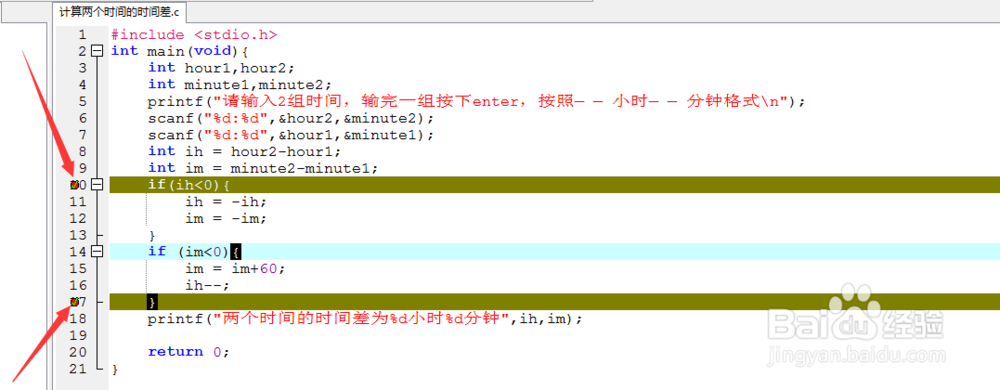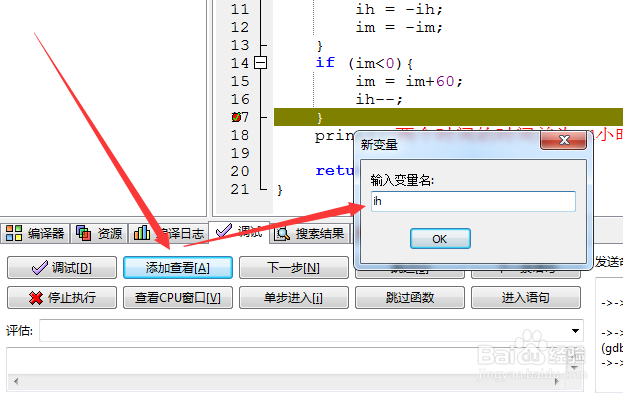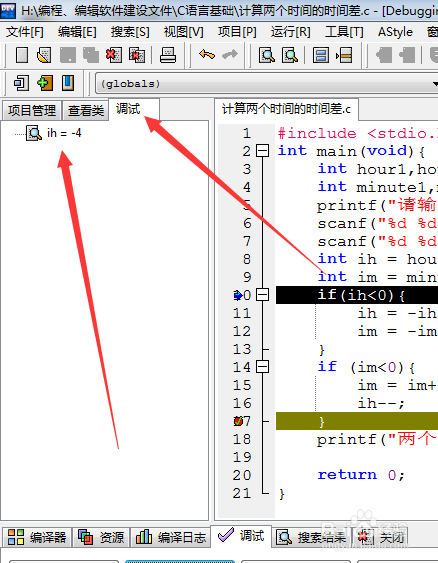Dev C++怎么进行调试
1、目前,我认为你的安装都是正确的猾诮沓靥(我用的是中文版,为了照顾大部分"爱国者"),打开软件,输入程序,保存为c文件 (我将以C语言作为演示),也可以复制下面的代码,本人推荐复制下面的代码//计算两个时间的时间差#include <stdio.h>int main(void){ int hour1,hour2; int minute1,minute2; printf("请输入2组时间,输完一组按下enter,按照——小时——分钟格式\n"); scanf("%d %d",&hour2,&minute2); scanf("%d %d",&hour1,&minute1); int ih = hour2-hour1; int im = minute2-minute1; if(ih<0){ ih = -ih; im = -im; } if (im<0){ im = im+60; ih--; } printf("两个时间的时间差为%d小时%d分钟",ih,im); return 0;}
2、按F9进行编译(或许你的电脑需要按Ctrl+F9),也可以直接在 运行 > 编译 里面进行编译,总之,先进行编译,一定要先编译!!!
3、方法一:按F5(或许你的电脑需要按Ctrl+F5),一般会出现如图所示的内容,直接yes如果按了y髫潋啜缅es,直接闪退的,说明本步骤不适合你的电脑(我的也是闪退,因此,你需要重新打开软件,进行第1步,第2步,然后第3步使用方法二)方法二:完成第1步,第2步,然后进行操作 工具 > 编译选项 >代码生成/优化 >连接器 将产生调试信息后面的no改为yes本步骤完成,有的电脑需要将软件关闭再重启,有的不需要,检测是否需要就是按下按F5(或许你的电脑需要按Ctrl+F5),出现下面第四张图,就说明不需要,关闭生成的.exe文件(也就是下面的第四张图),否则,就重启软件,打开刚才的代码,进行第4步
4、选择你需要调试的部分,也就是在你需要调试的部分打上小勾勾如图所示(选择了以后,默认是红色,我的颜色做了修改,只要打上小勾勾就可以了)打上小勾勾的方法很简单,只需要单击前面的数字即可关于修改Dev C++的颜色,你可以参考下面这条百度经验
5、调试:为了保险起见,按下F9,进行重新编译,再按下F5,即可出现如下图第一张所示的,由于我们选择调试的部分是代码中第10行到第17行,因此前9行会直接运行,我在这里输入的是15 2019 10输完按下回车,就会在第10行代码处由小勾勾变为小箭头
6、查看调试结果:运行到第10行,我现在查看此时ih的值为多少(因为第10行就只有一个ih为变量,但是也可以查看此时im,hour1,hour2等变量的值是多少)选择左下角的添加查看 > 输入ih 如下图第一张输完ih按下回车,就会在左上角的调试窗口显示此时的ih的值等于多少,如下图第二张,如果不想继续调试了,可以直接在左下角选择跳过或者停止执行如果想继续往下调试,就在左下角的边框中选择下一条语句